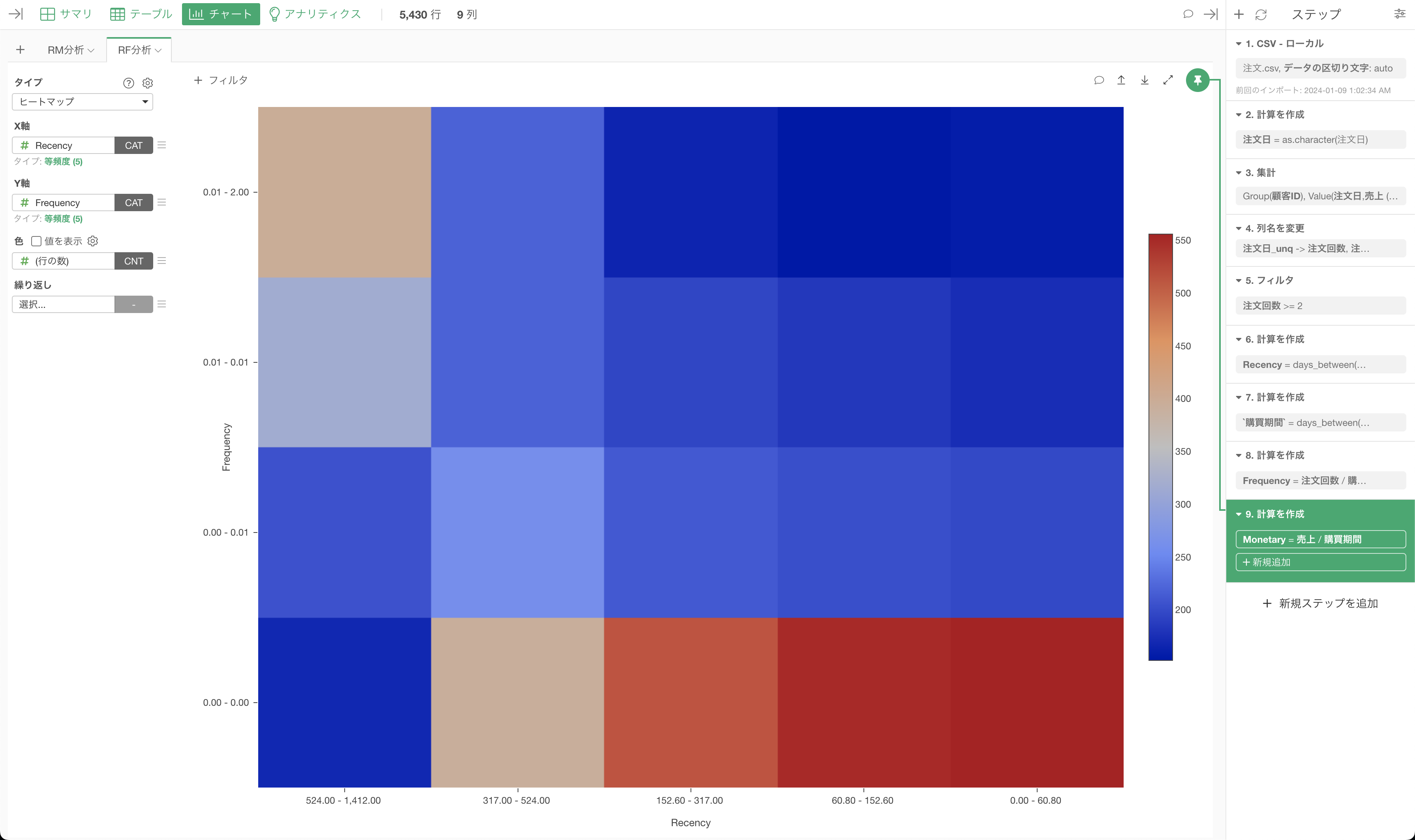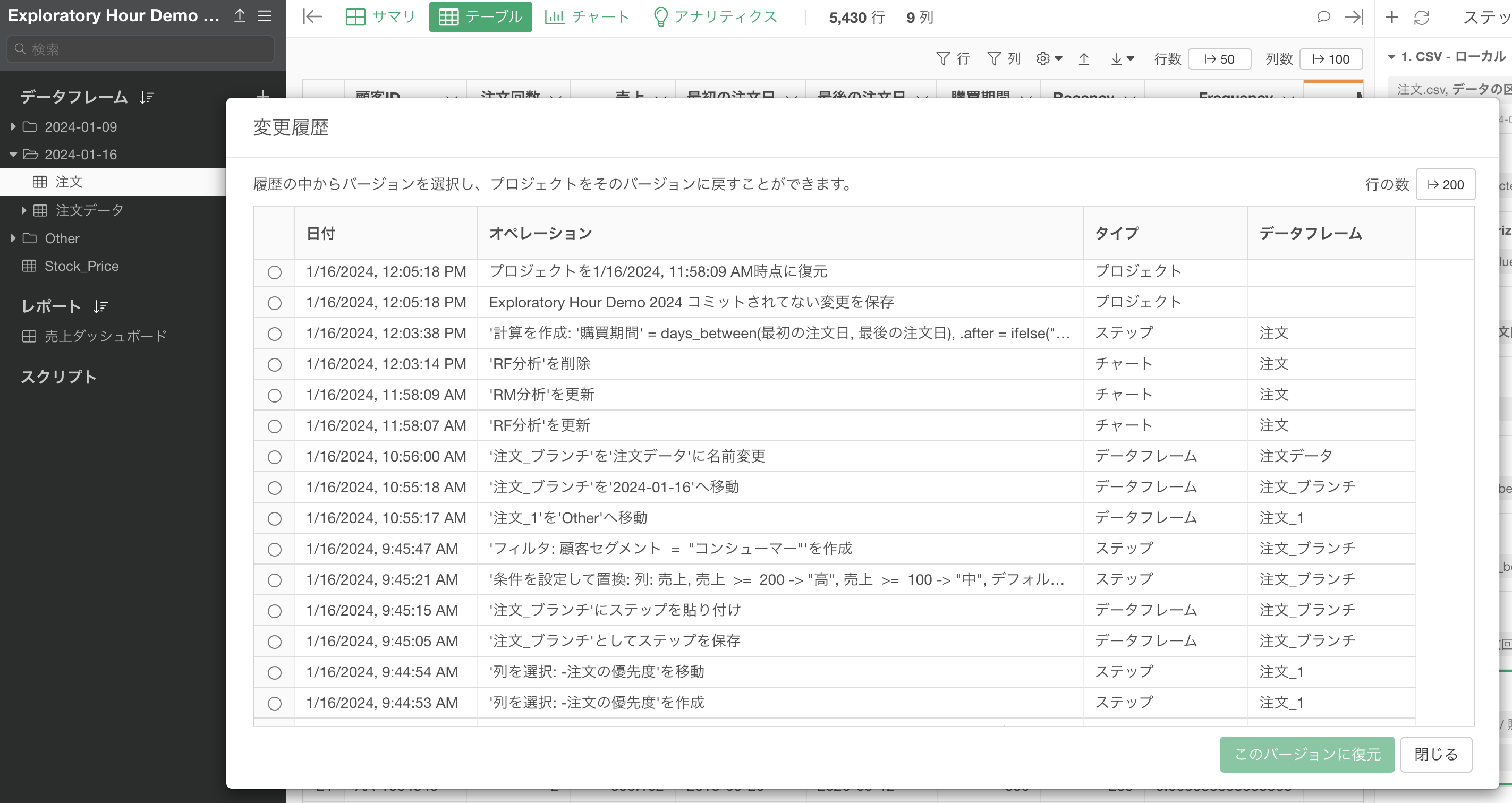
Exploratory アワー #404 - プロジェクトを特定の時点のバージョンに戻したい
Exploratoryには、プロジェクトを特定の時点のバージョンに戻す機能があります。
この「変更履歴」機能を使用することで、誤ってデータ処理ステップを削除したり、チャートを消してしまった場合でも、以前の状態に簡単に復元することができます。
この機能は、データ分析の過程で発生する可能性のある誤操作や不要な変更から、プロジェクトを守るために使えます。
問題
- データ処理ステップを誤って削除してしまい、後続の処理がエラーになる。
- 重要なチャートを誤って削除してしまう。
- 試行錯誤の過程で行った変更を元に戻したい。
解決方法
このノートでは、プロジェクトを特定の時点のバージョンに戻せる「変更履歴」機能の使い方を紹介します。
Exploratoryでは、プロジェクトの中でデータに対してデータラングリング(データの加工・整形)を行ったり、チャートやアナリティクスなどを作成していくこととなります。
データラングリングをすると、以下のように加工の記録が「ステップ」として残ります。
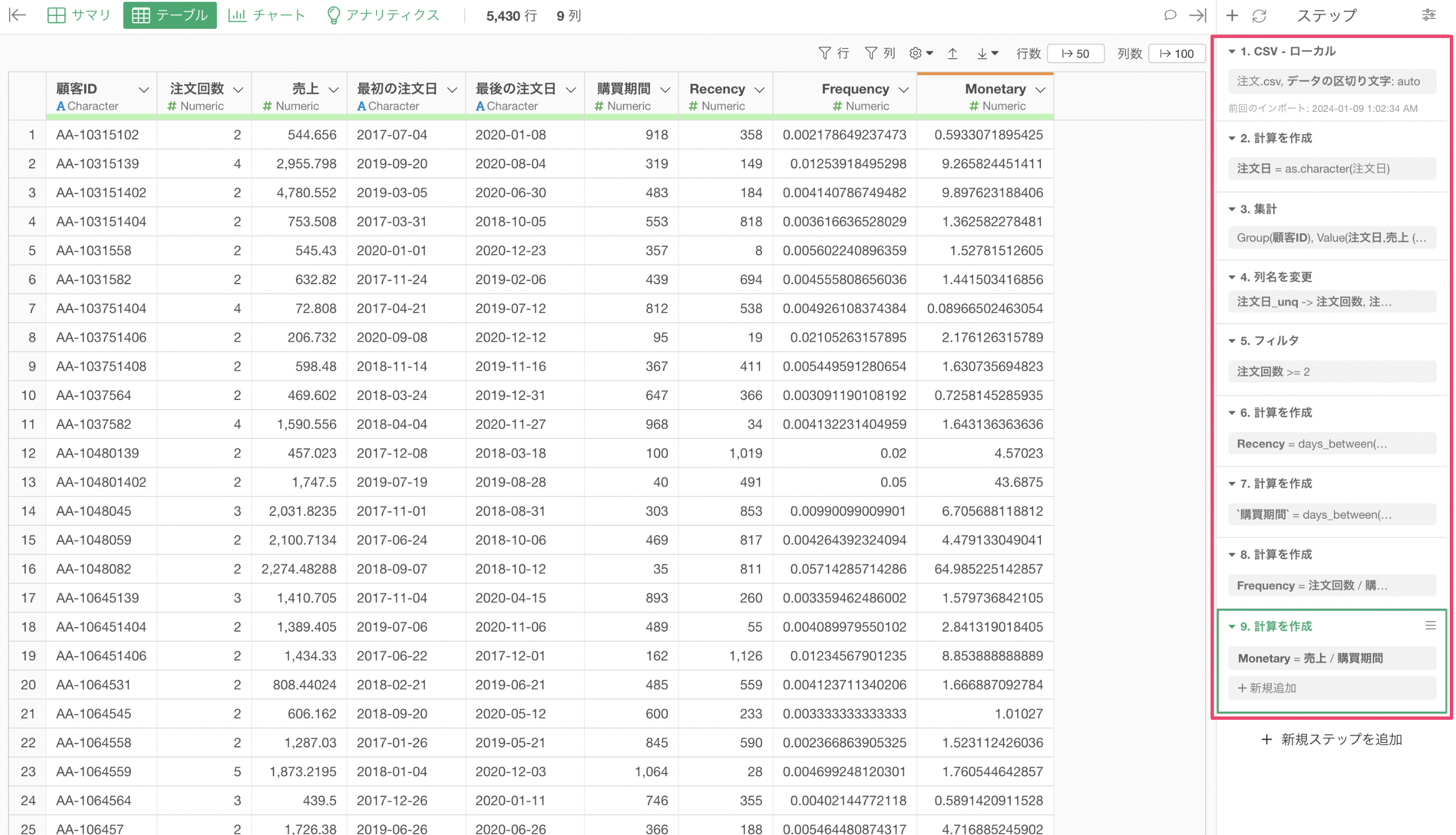
また、チャートやアナリティクスなども新しく作成したり、既存のものを更新していくことができます。
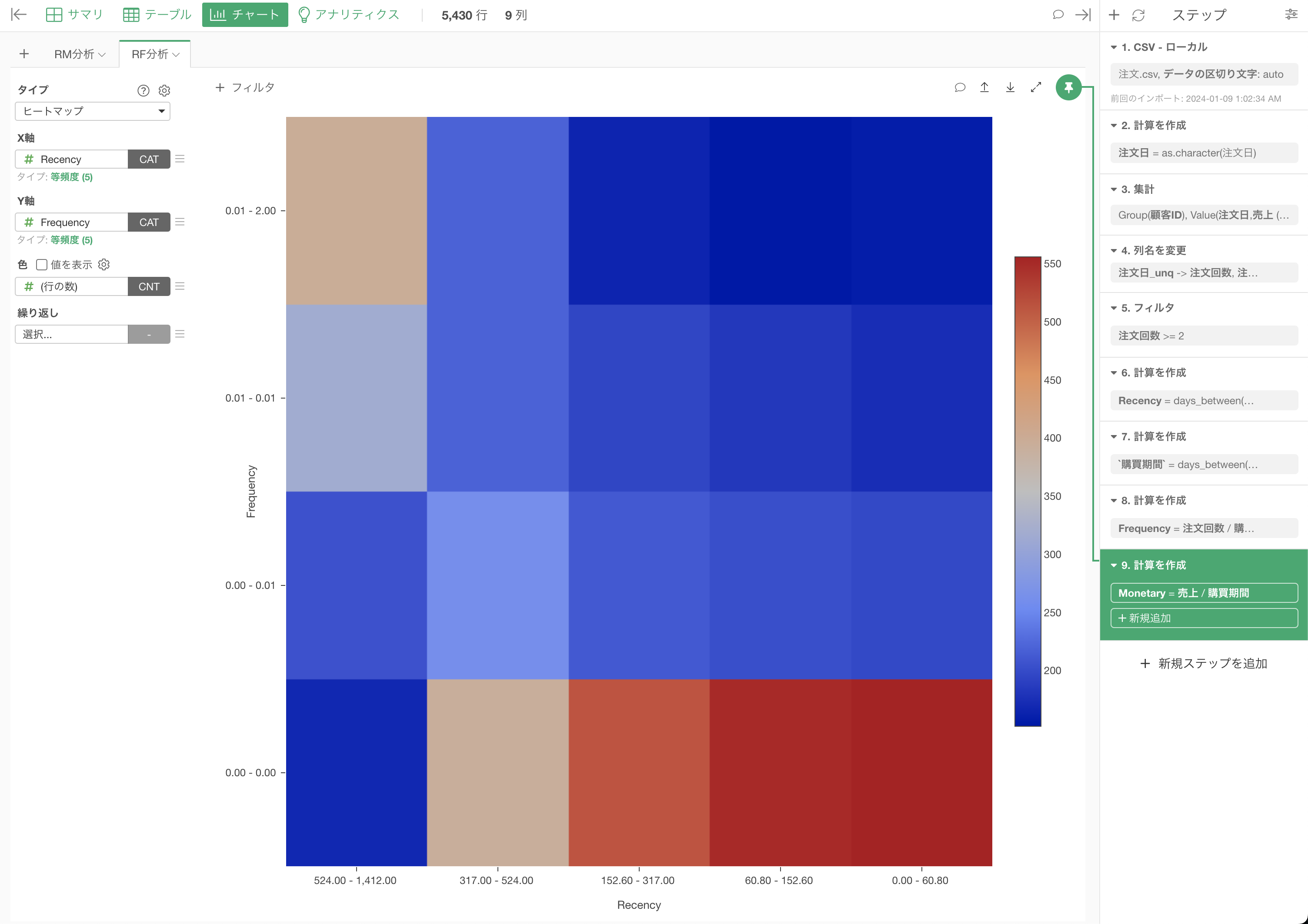
一方で誤ってチャートやステップを削除してしまったとしましょう。
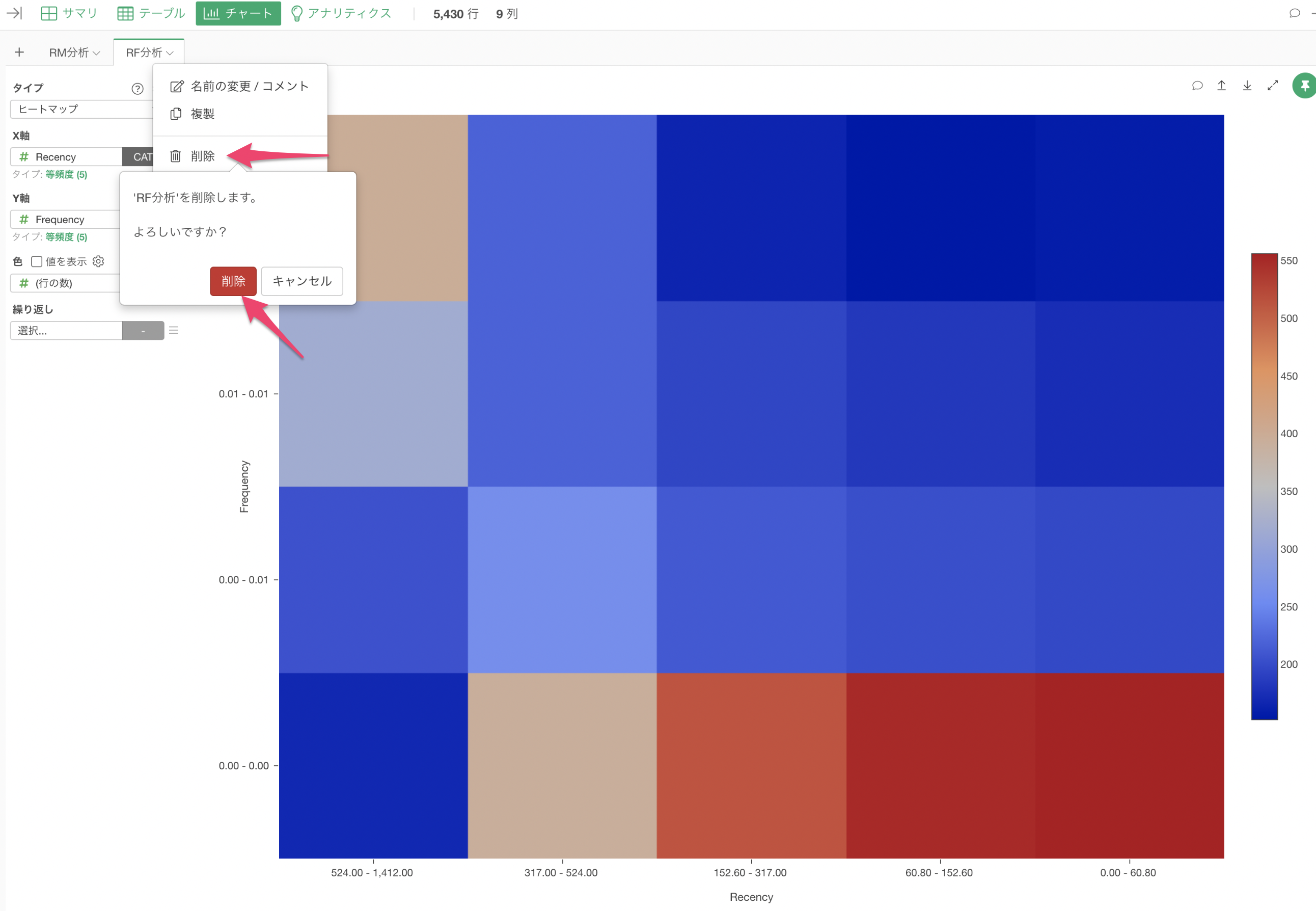
そういった時に使えるのが「変更履歴」の機能です。
プロジェクトのメニューから「変更履歴」を選択します。
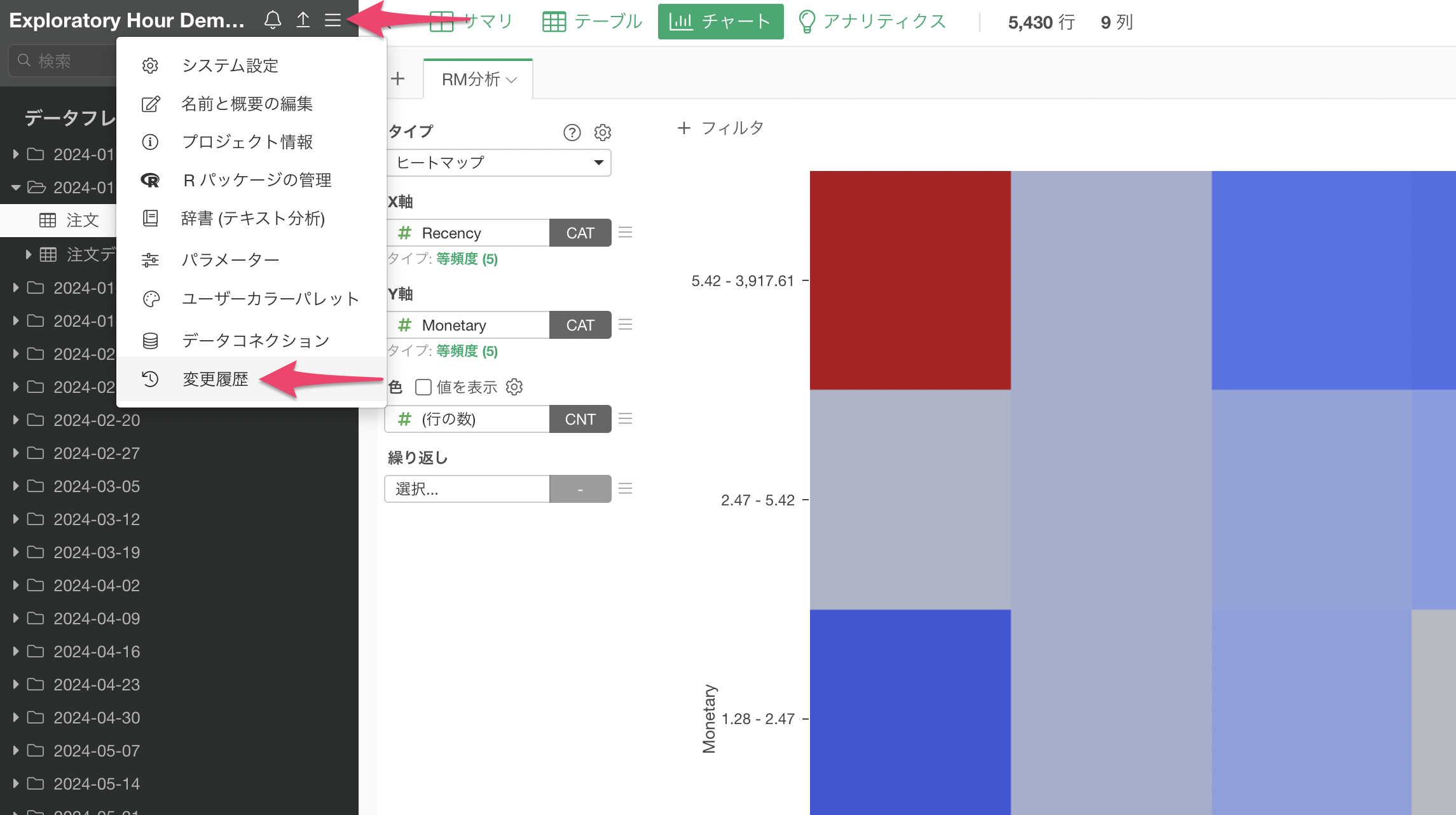
変更履歴のダイアログが表示されました。変更履歴にはそのプロジェクトの中で操作した記録が残っており、どの時点の操作か(日付)、どういった操作をしているのか(オペレーション)などを確認できます。
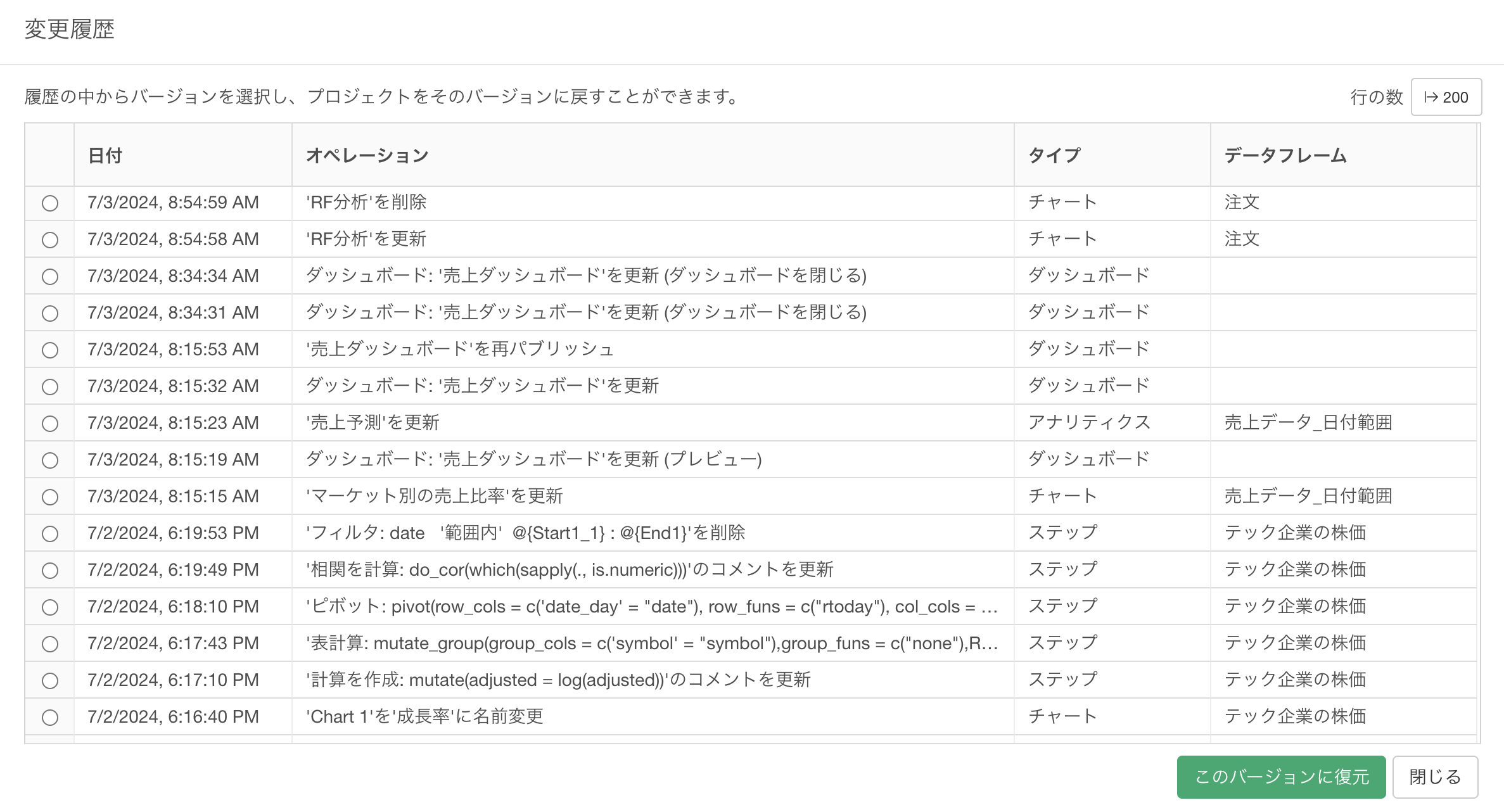
もし、特定の時点のバージョンに戻したい場合は、チェックをつけて「このバージョンに復元」のボタンをクリックします。
今回はチャートを削除する前のバージョンに戻していきます。
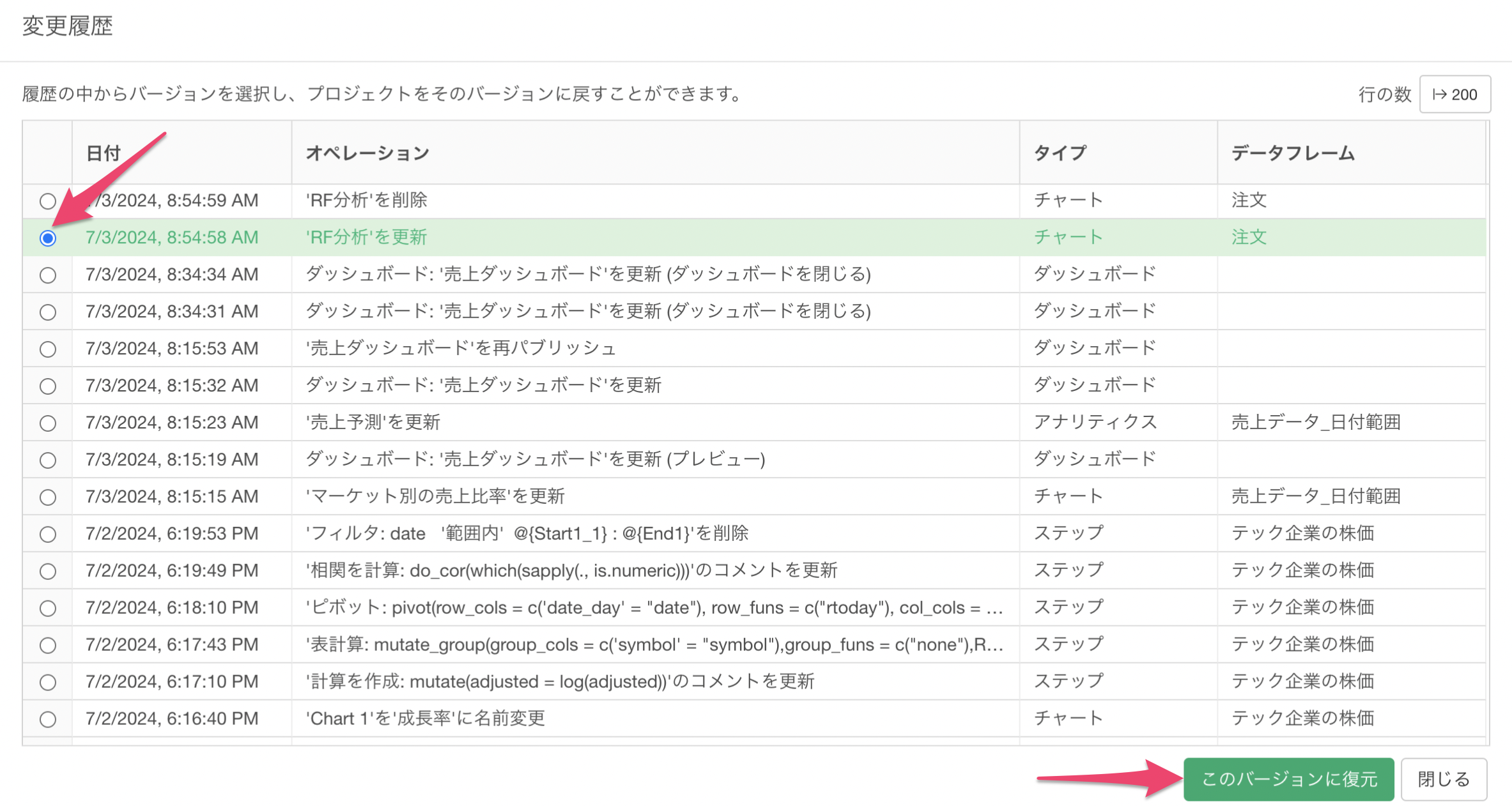
実行するとプロジェクトが復元されますが、変更履歴の方を見ても指定したバージョンに復元していることが記録されます。
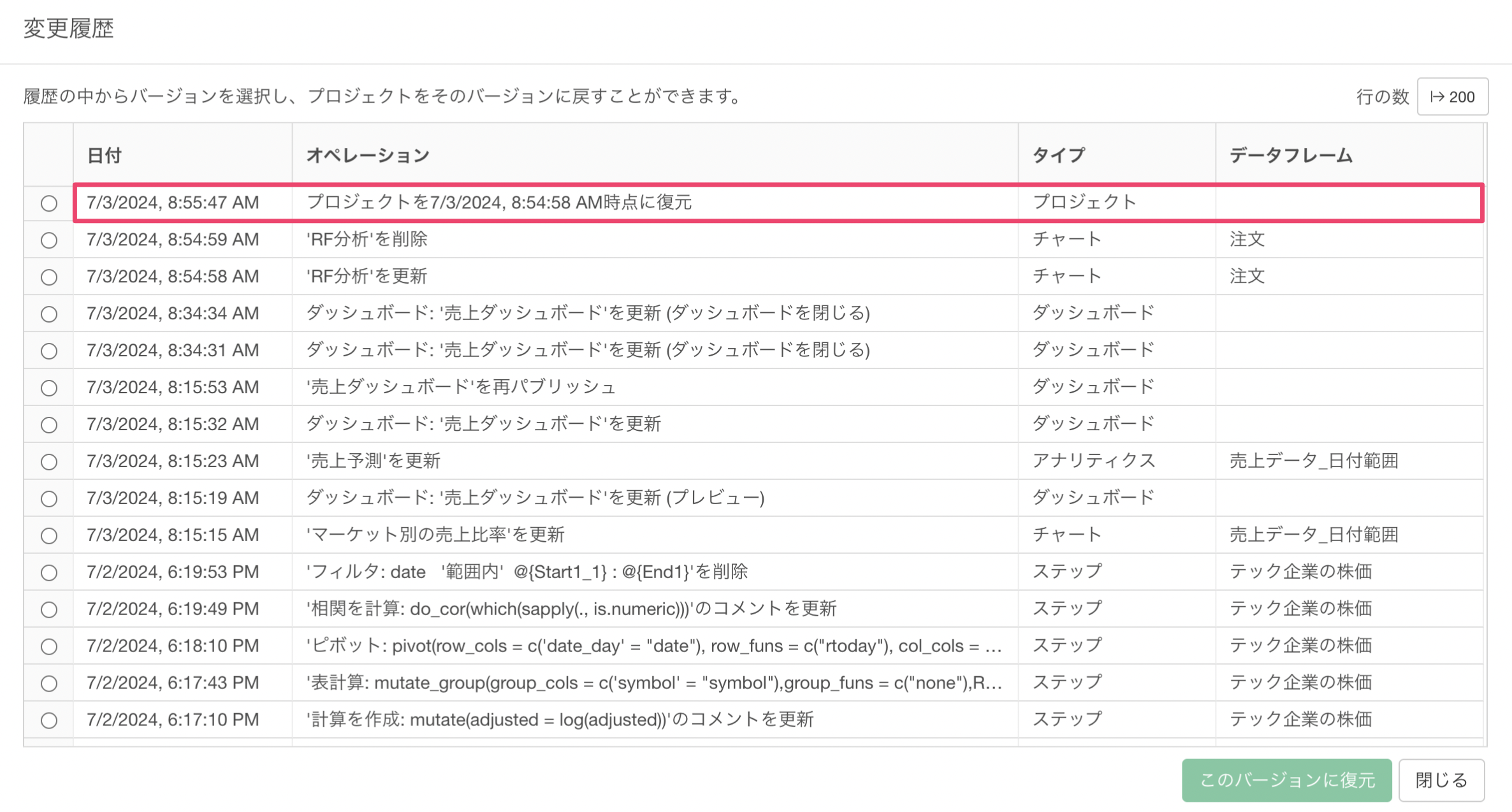
実際に先ほど削除してしまったチャートが復元されており、指定したバージョンの状態に戻っていることが確認できます。